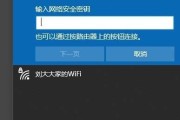在日常生活中,保护个人隐私和电脑安全非常重要。其中一个重要的措施就是定期修改电脑密码。本文将为你介绍一些简单易懂的方法,帮助你完成电脑密码的修改,提高电脑安全性。
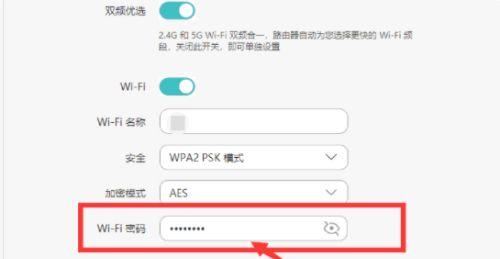
了解密码的重要性
-密码是保护个人信息和电脑安全的重要工具。
-弱密码容易被破解,带来安全风险。

选择一个强密码
-使用复杂的密码,包括字母、数字和特殊符号。
-避免使用常见的密码,如生日或者123456等。
-使用不同的密码来保护不同的账户。

修改Windows电脑密码
-打开“控制面板”,找到“用户账户”选项。
-点击“更改你的账户设置”。
-选择“更改密码”,输入当前密码和新密码。
修改Mac电脑密码
-点击屏幕左上角的苹果图标,选择“系统偏好设置”。
-在系统偏好设置中点击“用户与群组”选项。
-在用户与群组中选择用户,点击“更改密码”。
修改网站和应用的密码
-定期更改网站和应用的密码,避免密码泄露带来的风险。
-使用密码管理工具,帮助你生成和保存安全的密码。
如何记住复杂密码
-使用记忆法,将密码与特定事件或者事物联系起来。
-使用密码管理器来保存密码并进行自动填充。
遗忘密码时的应对方法
-在创建新密码时,尝试使用备用电子邮件地址或手机短信进行身份验证。
-如果无法通过备用方式进行身份验证,联系相关服务商或系统管理员重置密码。
密码保护的其他措施
-启用双因素认证,提高账户安全性。
-定期检查电脑上的恶意软件,并及时更新防病毒软件。
分享密码的注意事项
-避免向他人透露密码,尽量避免共享账户。
-在共享账户时,定期更改密码并确保对方也进行了密码修改。
手机和平板电脑密码的修改
-打开设置应用,找到“安全”或“账户”选项。
-点击“屏幕锁定”或者“密码”选项。
-输入当前密码,设置新的密码。
修改路由器密码
-在浏览器中输入路由器的IP地址,进入路由器管理界面。
-找到“无线设置”或者“无线安全”选项。
-输入当前密码,设置新的密码。
修改社交媒体账户密码
-打开社交媒体应用或者网站,进入个人账户设置。
-找到“安全性和隐私”或者“账户设置”选项。
-点击“更改密码”或者“修改密码”,输入当前密码和新密码。
修改邮箱账户密码
-打开邮箱网站或者邮箱应用,进入个人账户设置。
-找到“账户设置”或者“安全性和隐私”选项。
-点击“修改密码”,输入当前密码和新密码。
密码修改的注意事项
-定期修改密码,至少每三个月进行一次。
-不要将密码保存在明文文件或者纸张上。
-修改电脑密码是保护个人信息和电脑安全的重要步骤。
-选择强密码、定期修改密码以及采取其他安全措施,可以提高电脑的安全性。
通过本文的介绍,我们了解了如何修改电脑密码的简单方法。保护个人隐私和电脑安全是我们的责任,选择强密码、定期修改密码以及采取其他安全措施将帮助我们提高电脑的安全性,避免被黑客攻击和个人信息泄露的风险。请务必牢记以上建议,并将它们应用于您的日常生活中。
标签: #电脑密码